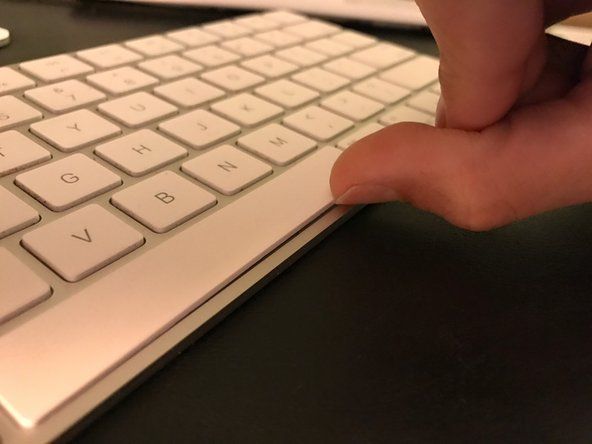Asus X200MA

Представител: 1
Публикувано: 06.06.2018
Добре, първо, не знам много за компютрите, така че вие, може би ще трябва да ме преведете през този. Сега основно се случва, че на моя лаптоп (Asus X200MA с Windows 10) липсва драйвер ... или поне аз така мисля. Там, където преди е показвал иконата Wi-Fi в лентата на задачите, сега просто показва Ethernet символ без връзка. Опитах всичко, за да го поправя. Нищо не работи. Някой знае ли как мога да поправя това? Вече се опитах да изтегля драйвера за безжична връзка от уебсайта на Asus. Инсталира се, рестартирах лаптопа си и все още нищо ... просто искам да използвам mynlaptop и не трябва да плащам, за да го поправя ...
P.s Готов съм да го нулирам, ако е необходимо. Вече го направих и все още не е нищо.
P.p.s работи, когато използвам Ethernet кабел ...
защо моят iphone 6 е залепен върху логото на apple
Здравейте, Dburns, опитахте ли да проверите на диспечера на вашето устройство, за да проверите дали е открит на вашия компютър?
Щракнете с десния бутон върху „Този компютър“ изберете свойства,
Кликнете върху Device Manager отляво
Разгънете мрежовите адаптери.
Виждате ли някаква безжична карта, открита там?
Здравей Августин. Благодаря ви за отговора. Опитах това и не показа Wi-Fi адаптера. Вярвам, че там бяха само Ethernet и LAN.
2 отговора
Избрано решение
 | Представител: 316.1k |
Здравей,
Ако не се появи в диспечера на устройства, проверете в BIOS, за да видите дали WiFi е деактивиран.
Стартирайте лаптопа и след това натиснете F2, преди Windows да се зареди.
vtech телефон извън обхвата или без захранване в основата
Веднъж в менюто на BIOS, изберете Сигурност и намерете Безжичен мрежов интерфейс настройка. Уверете се, че е настроен на Отключете
Прегледайте опциите в десния екран на екрана на кои клавиши да използвате, ако трябва да го промените ..
Ето изображение, което показва какво имам предвид.
(кликнете върху изображението, за да го увеличите за по-добър преглед)
Здравей, джайф. Благодаря ви много за отговора. В момента нямам достъп до лаптопа си, но ще опитам това след няколко часа, щом се прибера. Ще ви уведомя как протича!
Имам същия проблем и влязох в BIOS, но изглежда различно (аз съм на Windows 10) и не съм сигурен как да навигирам до мястото, където трябва да отида
бригс и стратон 675 серия масло
Тези @ Мечът на обвивката,
Ако имате Asus X200MA и сте в BIOS, използвайте клавишите със стрелки на клавиатурата, за да преминете към раздела Защита и след това до настройката за WLAN.
Използвайте клавиша Enter за достъп до настройката за WLAN и клавишите със стрелки, за да изберете желаната опция.
Можете да използвате клавиша Escape (Esc), за да отстъпите или просто да натиснете F10, за да запазите промените и да рестартирате лаптопа.
dymo labelwriter 450 twin turbo отстраняване на неизправности
Ако нямате Asus X200MA каква е марката и номерът на модела на вашия лаптоп?
Здравейте, имам същия проблем, но с Windows 8.1 и 7. Направих това, което поискахте, все още не помага.
Здравей @Avinash Thapa,
Каква е марката и номерът на модела на вашия лаптоп?
| | Представител: 1 |
На първо място, трябва да отидете в настройките на BIOS и да се уверите, че wifi адаптерът е активиран на вашия компютър. ако не е активиран, можете да го активирате. сега отидете на диспечера на устройствата и проверете наличието на безжичен адаптер.
Вероятно нямате безжичен адаптер на вашия компютър, ако имате такъв, той не трябва да е най-новият. Ето защо вашият компютър не открива безжичната връзка. така че трябва да премахнете безжичния драйвер от вашия компютър и да инсталирате нов драйвер, за повече помощ можете да посетите: как да се определи asus лаптоп wifi не работи проблем
Dburns